NebulaFractica è un tipico esempio di estensione hijacker del browser, simile a NebulaNanoel e FortyFy, che prende di mira Chrome e altri browser basati su Chromium (Edge, Opera GX, Brave, ecc.) e sfrutta la funzione “Gestito dalla tua organizzazione” per ottenere persistenza ed effettuare modifiche non autorizzate.
Gli utenti che hanno questo hijacker segnalano di essere reindirizzati automaticamente a siti discutibili e di vedere il motore di ricerca predefinito del browser cambiato senza il loro permesso. Qualsiasi ricerca effettuata quando questo hijacker è presente sarà gestita da un motore di ricerca falso che alla fine ti reindirizzerà a una pagina Yahoo.
Come Rimuovere l’Estensione NebulaFractica (Guida alla Rimozione)
Rimuovere direttamente questo hijacker tramite il gestore delle estensioni del browser è generalmente impossibile a causa della politica di terze parti che ha imposto. Pertanto, abbiamo esaminato meticolosamente il problema relativo al messaggio “Gestito dalla tua organizzazione” che NebulaFractica posiziona in Chrome e altri browser, e abbiamo trovato diversi modi per affrontarlo che ti mostreremo di seguito.
SOMMARIO:
| Nome | NebulaFractica |
| Tipo | Hijacker del browser |
| Strumento di rilevamento | Per rimuovere NebulaFractica da soli, potreste dover toccare I file del sistema e I registri. Se doveste farlo, dovrete essere estremamente attenti perché potreste danneggiare il vostro sistema. Se volete evitare il rischio, raccomandiamo di scaricare SpyHunter, un tool professionale per la rimozione dei malware.
|
Possiamo offrirti tre modi per eliminare il messaggio “Gestito dalla tua organizzazione” nel tuo browser Chrome, che ti permetteranno poi di rimuovere l’estensione NebulaFractica e annullare eventuali modifiche apportate dall’hijacker. Ciascuna delle soluzioni suggerite dovrebbe funzionare da sola, ma raccomandiamo comunque di utilizzarle tutte per ottenere i migliori risultati.
Eliminare le Politiche di NebulaFractica nell’Editor dei Criteri di Gruppo
Per prima cosa, raccomandiamo di controllare l’Editor dei Criteri di Gruppo del sistema per vedere se ci sono politiche di terze parti che non hai aggiunto tu. Puoi farlo nel modo seguente:
- Accedere al menu Start e digitare Modifica criteri di gruppo.
- Selezionate la prima voce nei risultati della ricerca e, quando si apre, espandete Criteri computer locale > Configurazione computer, se non sono già espansi.
- Fare quindi clic con il pulsante destro del mouse su Modelli amministrativi e selezionare l’opzione Aggiungi/Rimuovi.
- Se nell’elenco seguente sono presenti criteri che non sono stati aggiunti dall’utente, selezionarli tutti e fare clic su Rimuovi. Chiudere quindi le finestre dell’Editor criteri.
Nella maggior parte dei casi, questo dovrebbe sbloccare il vostro browser dalla politica di NebulaFractica e ora dovreste essere liberi di apportare modifiche a Chrome. Riavviate il PC e accedete al browser per verificare se ora siete liberi di apportare modifiche alle sue impostazioni.
Eliminare le voci del registro di NebulaFractica
È sempre una buona idea cercare nel registro di sistema eventuali voci di dirottatori rimaste ed eliminarle anche se i passaggi dei Criteri di gruppo hanno portato a termine il lavoro. Ecco come fare:
- Per prima cosa, è necessario sapere che cosa si cercherà, quindi aprire il browser interessato, digitare BROWSERNAME://policy (ad esempio, Chrome://policy) nella barra degli URL e premere Invio.
- Cercate quindi le politiche elencate che hanno come valore stringhe di lettere e numeri dall’aspetto casuale. Se vedete valori di questo tipo, copiateli e salvateli da qualche parte (un file di blocco note, una nota adesiva, ecc.).
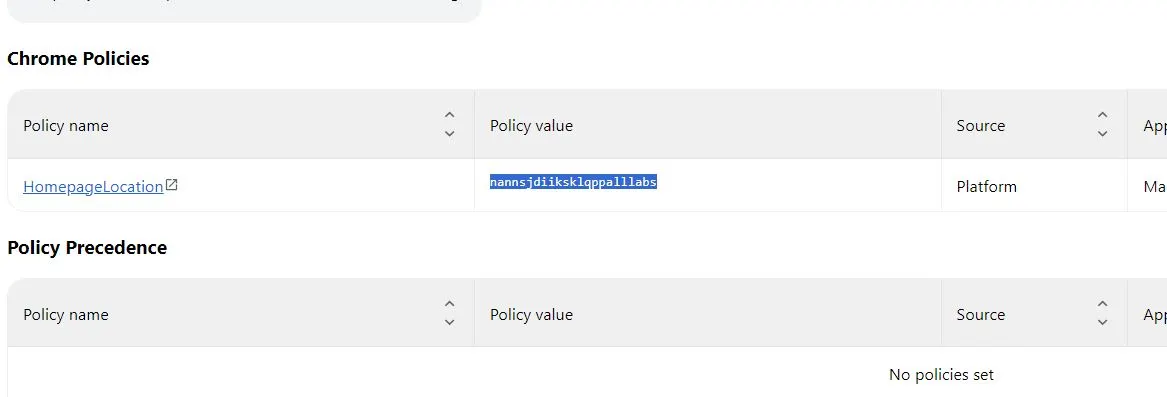
- Andate quindi nella gestione delle estensioni del browser (menu del browser > estensioni > gestisci estensioni).
- Una volta lì, fare clic sul pulsante Modalità sviluppatore per attivarlo e quindi guardare il valore ID dell’estensione NebulaFractica e di qualsiasi altra estensione che si desidera rimuovere. Copiare l’ID e salvarlo per il futuro.
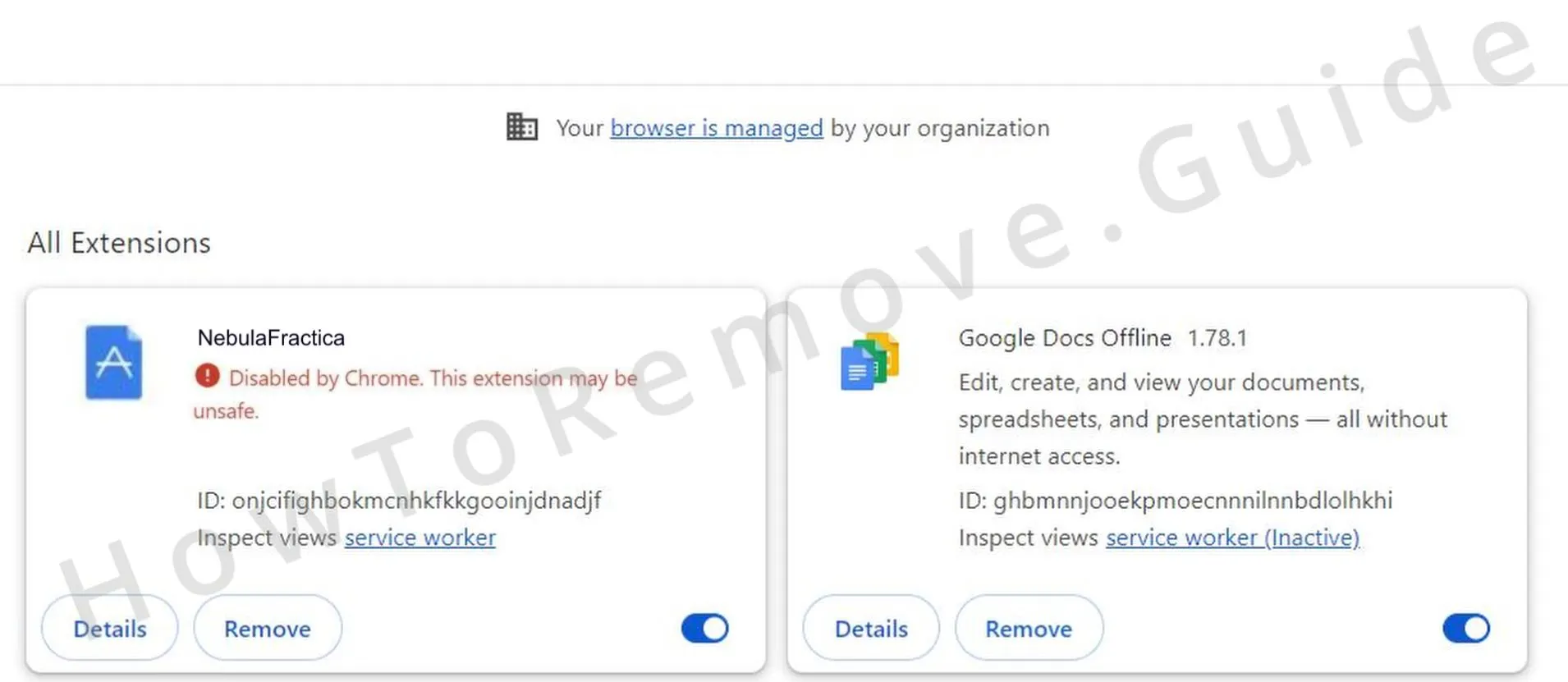
- Quindi, aprire l’Editor del Registro di sistema (digitare “regedit” nel menu Start > fare clic con il pulsante destro del mouse > Apri come amministratore).
- Premere Ctrl + F, incollare il valore del criterio sospetto salvato e fare clic su Trova.
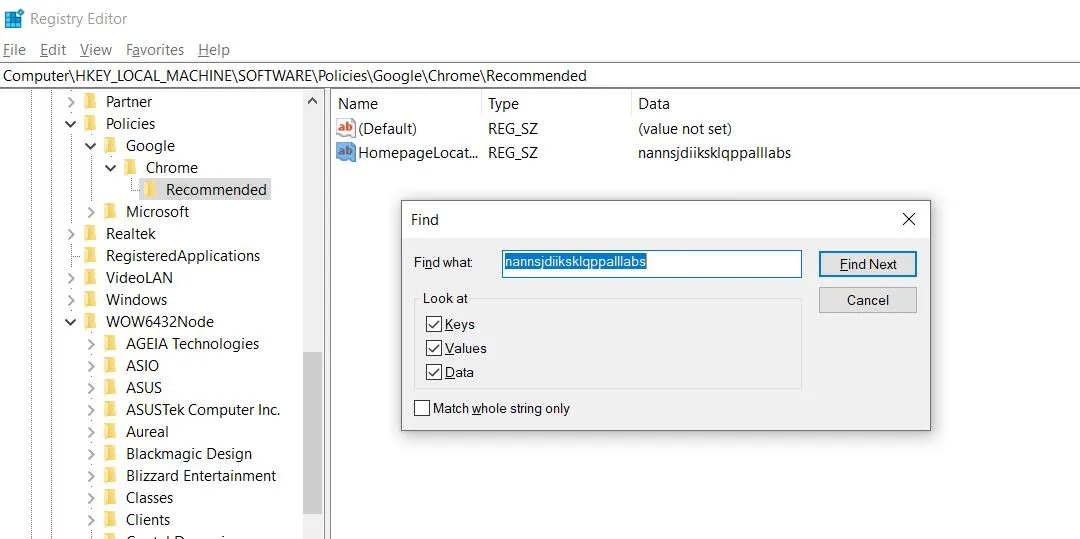
- Eliminare la chiave (cartella del Registro di sistema) che contiene il valore del criterio errato e ripetere la ricerca. Cercare ed eliminare finché non ci sono più risultati rilevanti.
- Quindi fare la stessa cosa con tutti gli altri valori dei criteri salvati e con gli ID delle estensioni che si desidera rimuovere.
Una volta fatto tutto ciò, il vostro browser dovrebbe essere libero dalla politica di NebulaFractica, ma vi consigliamo comunque di controllare manualmente ciascuna delle seguenti directory del registro di sistema e di eliminare in esse qualsiasi chiave che abbia il nome del browser dirottato:
- HKEY_CURRENT_USER\Software
- HKEY_CURRENT_USER\Software\Policies
- HKEY_LOCAL_MACHINE\Software
- HKEY_LOCAL_MACHINE\Software\Policies
Se nemmeno questo metodo riesce a liberare il vostro browser da NebulaFractica, consultate il metodo successivo.
Usare Chrome Policy Remover per eliminare i criteri di NebulaFractica
Il terzo metodo efficace per risolvere il problema “Gestito dall’organizzazione” in Chrome consiste nell’utilizzare uno strumento gratuito chiamato Chrome Policy Remover. Utilizzarlo è molto semplice:
- Andate sul sito e scaricate la versione per Windows. Si noti che questa applicazione funziona solo con il browser Google Chrome e non sarà d’aiuto se si ha lo stesso problema con un altro browser.
- Se il vostro programma antivirus viene allertato e cancella o mette in quarantena il file, disattivatelo temporaneamente e scaricate nuovamente lo strumento. Al momento in cui scriviamo, questa applicazione è perfettamente sicura, quindi non c’è motivo di preoccuparsi.
- Quindi, fare clic con il pulsante destro del mouse su Chrome Policy Remover ed eseguirlo con privilegi di amministratore.
- Se viene visualizzata una schermata come quella mostrata di seguito, fare clic su Più dettagli e selezionare Esegui comunque.

- Si aprirà una finestra cmd in cui verrà eseguito automaticamente uno script. Una volta completato il processo, basta premere Invio o fare clic sul pulsante X per chiudere la finestra.

Tutti i criteri di Chrome applicati al browser dovrebbero essere stati eliminati e l’utente dovrebbe essere libero di ripristinare le normali impostazioni del browser e rimuovere l’estensione NebulaFractica.
Come rimuovere l’estensione NebulaFractica da Chrome (e da altri browser)
La seconda parte di questa guida consiste nella pulizia del browser per garantire la rimozione di NebulaFractica e la revoca delle sue modifiche. Vi mostreremo come ripulire Chrome, ma sappiate che i passaggi per farlo in altri browser basati su Chromium saranno molto simili e dovrete solo trovare i particolari tipi di impostazioni da pulire nell’interfaccia dell’altro browser:
- Avviare Chrome, fare clic sul pulsante con i tre puntini in alto a destra e aprire Estensioni > Gestisci estensioni.
- Fare clic sul pulsante di attivazione sotto l’estensione NebulaFractica per disabilitarla e selezionare subito dopo la voce Rimuovi per eliminare il dirottatore. Cercate anche altre estensioni indesiderate o sconosciute e fate lo stesso con loro.
- Riaprite il menu di Chrome e questa volta andate su Impostazioni.
- Selezionare Privacy e sicurezza dal lato, aprire Cancella dati di navigazione > Avanzate, selezionare tutto tranne le password e cancellare i dati.

- Quindi fare clic su Impostazioni del sito in basso e controllare uno per uno i vari tipi di autorizzazione per gli URL illegali elencati nell’elenco Consentiti. Se si notano indirizzi sospetti, fare clic sui tre punti accanto ad essi e selezionare Rimuovi.

- Dal pannello di sinistra, aprire Aspetto, vedere se ci sono URL sospetti ed eliminarli. Fate la stessa cosa nella scheda Avvio.
- Infine, andare alla scheda Motore di ricerca e assicurarsi che lo strumento di ricerca predefinito del browser sia impostato su quello desiderato.
- Quindi aprite la sezione Gestione motori di ricerca, guardate tutti gli strumenti elencati e se ne vedete uno o più di cui non vi fidate, rimuoveteli dall’elenco.
Una volta fatto tutto quello che ti abbiamo mostrato qui, c’è un’alta probabilità che l’estensione rogue NebulaFractica sia sparita dal tuo PC e dal browser.
Tuttavia, se per qualche motivo l’hijacker ti sta ancora infastidendo, ti raccomandiamo vivamente di utilizzare lo strumento di rimozione malware presente in questa pagina per eliminarlo. È possibile che ci siano altre applicazioni dannose nel tuo sistema se i passaggi manuali non hanno funzionato, e in questo caso è meglio lasciare che uno strumento automatico professionale esegua una scansione completa e trovi e cancelli tutti i dati e le impostazioni rogue.
Come Hai Preso NebulaFractica?
Esistono vari metodi per diffondere hijacker del browser come questo, ma la tecnica di distribuzione più comune rimane quella del bundling di file. Il problema con NebulaFractica e altri hijacker simili è che tecnicamente non sono virus e spesso non sono software illegali, quindi possono anche essere inclusi in applicazioni legittime.
Esempi noti di programmi sicuri che tendono ad avere tali componenti spazzatura allegati sono emulatori di giochi (MuMu, Cemu, ecc.), programmi torrent come uTorrent e BitTorrent, mod di Roblox, mod per altri giochi e altro ancora.
Detto questo, il tipo più comune di software che trasporta hijacker come NebulaFractica è quello scaricato da siti pirata, come Steamunlocked. Infatti, un hijacker è la cosa meno problematica che puoi ottenere da lì, motivo per cui ti consigliamo vivamente di stare lontano da tali siti web (senza contare che scaricare da essi è illegale).

Lascia un commento